我們使用計算機接觸最頻繁的就是DOS,然而很多人并不了解DOS。DOS在我們現在的操作系統中依舊被很廣泛的利用著,系統的備份、重裝以及各種快捷命令,都離不開DOS。小編給大家帶來一款矮人DOS工具箱,最好用的DOS工具箱,沒有之一!歡迎下載!
矮人DOS工具箱基本功能
矮人純DOS模式改名為:矮人DOS工具箱
是為Windows 2000以上系統加上純DOS啟動支持的工具!
特點:
為Windows 2000以上系統加上純DOS支持的啟動菜單,方便沒有光軟驅的朋友
可根據需要在 矮人DOS工具盤和 ghos 8.2 向導盤上,加上啟動密碼!
防止其它人濫用!此版工具盤,改用向導模式啟動,根據需要進行啟動,
全中文過程,為普通用戶著想
說明:
以標準安裝模式后,啟動菜單改為6秒,加入一項: 我的DOS工具箱
再次進入后,會有中文菜單選擇,主要是前兩項,
1、矮人工作室DOS工具盤4
2、GHOST 8.2 向導工具盤
說明:
1、DOS工具盤、加載常用DOS工具、支持NTFS分區、以向導模式啟動
支持中文!啟動后有說明!
2、GHOST工具盤,修改為直接備份方式,可選擇備份到第一硬盤的
第二到五個分區中,支持NTFS 分區和fat格式的隱藏分區,
自動備份文件名為 備份盤根目錄的 bak.gho 文件!
其它也不說了,用過的也都知道了,
dos工具箱怎么裝系統
下載解壓后,直接安裝矮人DOS工具箱,這里設置啟動密碼,一定要牢記!否則下次打開沒密碼進不去的。(工具箱完美兼容win7 32/64位系統)

用矮人DOS工具箱在無光驅軟驅環境下安裝系統
前提硬盤第一分區(c盤)應為fat32格式。如果是ntfs格式的由于矮人DOS下盤符問題將導致安裝系統出錯,所以請勿嘗試。如何查看是何種文件系統格式:我的電腦→鼠標右鍵單擊需查看的分區盤符→在彈出的菜單里選擇屬性→屬性窗口中找到文件系統就可以查看了。
選擇第一項進入矮人DOS工具箱dos工具盤,然后選擇:

操作規則是:按空格鍵鍵后該選項前邊的括號內號內出現"x"號,則表示選中了該項,↑↓方向鍵鍵則是選擇相應的項目。
加載SMARTDRV高速緩存,在DOS下安裝安裝XP/2003時必須加載,否則就算能進入安裝XP/2003的程序,安裝的速度也會無法忍受。
加載ntfs系統分區讀寫支持。如果的xp安裝文件位于ntfs分區,則需要加載這個。加載此項目將影響安裝速度,盡量不要加載。
所以盡量在c盤與d盤都是fat32格式的情況下,才使用矮人DOS工具箱來安裝系統,把xp的安裝文件拷貝到d盤的英文目錄下等待使用。
如果是需要安裝XP/2003推薦只需要加載這兩項就可以了,其它的無需加載,以免安裝系統時造成某些沖突。
選定了需要加載的項目以后,然后按"↓"方向鍵選擇"確定"按鈕再按回車鍵就可以啟動dos并加載相應選項支持。
矮人dos工具箱怎么進入純dos
首先安裝矮人工具箱,然后重新啟動系統,再重啟之后會有個選擇菜單,提示進入XP或者矮人DOS系統。選擇后一項即可。
如果你要使用其他的程序來分區,需要將程序復制在硬盤上分區根目錄下,然后進入DOS后啟動這些程序。
提示一:WINDOWS XP自帶分區軟件,在“控制面板”-“管理工具”-“計算機管理”-“磁盤管理”里面。這個程序可以將非系統盤進行重新分區。
提示二,可以買一張或刻一張“JUJU貓”或“番茄花園”的操作系統,這些光盤自帶硬盤工具,可以幫助你分區
提示三,可以使用PartitionMagic等硬盤分區軟件。這些軟件可以直接在XP下運行,只要硬盤有足夠多剩余空間,就可以在分區過程中無需格式化硬盤,并對數據沒有損害。
- PC官方版
- 安卓官方手機版
- IOS官方手機版

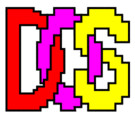










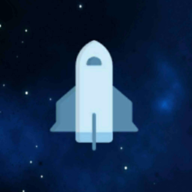


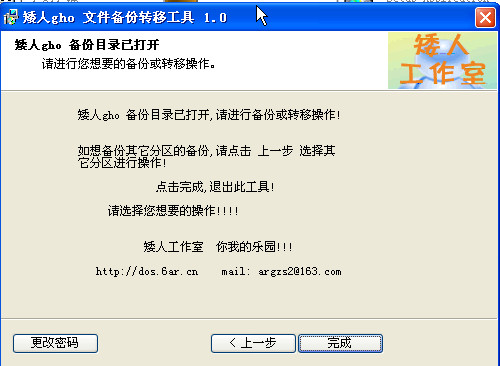
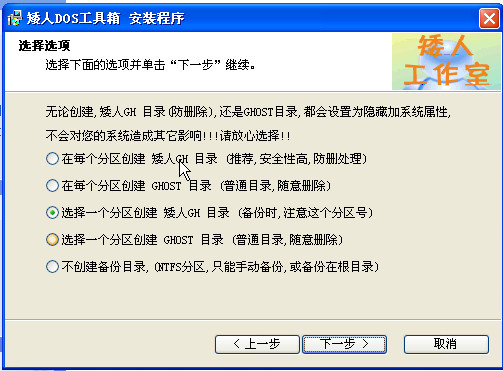
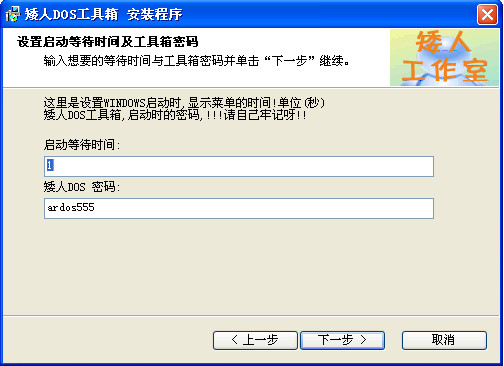
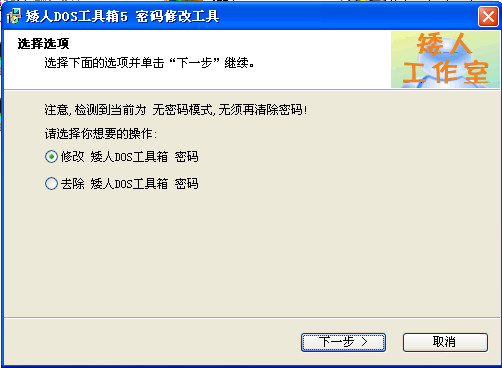
 藍云工具箱4.3 最新版
藍云工具箱4.3 最新版
 Geekbench 6跑分工具(Geekbench 6 for windows)v6.0.0 官方PC版
Geekbench 6跑分工具(Geekbench 6 for windows)v6.0.0 官方PC版
 MAS激活工具(Microsoft Activation Scripts)1.6.0 免費版
MAS激活工具(Microsoft Activation Scripts)1.6.0 免費版
 windows內核管理工具(PYArkClient)1.0 x64 單文件版
windows內核管理工具(PYArkClient)1.0 x64 單文件版
 圖吧工具箱綠色版2022.07 最新版
圖吧工具箱綠色版2022.07 最新版
 系統映像工具箱(MSMG ToolKit)v12.5 中文版
系統映像工具箱(MSMG ToolKit)v12.5 中文版
 優麒麟開源操作系統22.04 x86 最新版
優麒麟開源操作系統22.04 x86 最新版
 windows server 2022正式版21H2(20348.803)精簡優化版
windows server 2022正式版21H2(20348.803)精簡優化版
 小修win11企業版21H2(22000.776)優化精簡版
小修win11企業版21H2(22000.776)優化精簡版
 OCCT電源測試軟件綠色版11.0.10 中文便攜版
OCCT電源測試軟件綠色版11.0.10 中文便攜版
 Libre Hardware Monitor硬件溫度監測軟件V0.9.0 漢化版
Libre Hardware Monitor硬件溫度監測軟件V0.9.0 漢化版
 Win11激活工具kms免費版
Win11激活工具kms免費版
 win11數字權利激活工具0.10.24 免費版
win11數字權利激活工具0.10.24 免費版
 win11右鍵菜單改回win10工具(win11 classic context menu)1.0 免費版
win11右鍵菜單改回win10工具(win11 classic context menu)1.0 免費版
 Stardock Start11(win11開始菜單修改工具)1.25 破解版
Stardock Start11(win11開始菜單修改工具)1.25 破解版
 startallback(win11開始菜單修改工具)3.6.1.4641 破解版
startallback(win11開始菜單修改工具)3.6.1.4641 破解版
 Sandboxie沙盤增強版1.2.7 中文版
Sandboxie沙盤增強版1.2.7 中文版
 Godmode上帝模式開關工具win10版1.0.2 漢化版
Godmode上帝模式開關工具win10版1.0.2 漢化版
 SuperStart開始菜單工具2.1.6 中文版
SuperStart開始菜單工具2.1.6 中文版
 ADB文件管理器FileManage1.0原創版
ADB文件管理器FileManage1.0原創版
 frpmgr一鍵部署v1.4.0 電腦版
frpmgr一鍵部署v1.4.0 電腦版
 GPU-Z最新版2.47 官方免費版
GPU-Z最新版2.47 官方免費版
 Windows10版本一鍵轉換軟件2021 最新版
Windows10版本一鍵轉換軟件2021 最新版
 微軟Windows10安裝程序(Media Creation Tool)10.0.183262 官方版
微軟Windows10安裝程序(Media Creation Tool)10.0.183262 官方版
 聯想藍屏分析診斷工具2.52.1576147895 綠色免費版
聯想藍屏分析診斷工具2.52.1576147895 綠色免費版
 驅動人生軟件管家2.3.5.18 官方版
驅動人生軟件管家2.3.5.18 官方版
 系統總裁軟件墨盒2.9.9.9 免費版
系統總裁軟件墨盒2.9.9.9 免費版
 清水蛙電腦版2.1.00最新版
清水蛙電腦版2.1.00最新版
 硬件狗狗檢測工具1.0.1.27 最新版
硬件狗狗檢測工具1.0.1.27 最新版
 OSPP啟動器軟件1.0 綠色版
OSPP啟動器軟件1.0 綠色版





 暴風win10一鍵激活工具17.0 綠色免費版
暴風win10一鍵激活工具17.0 綠色免費版 KMS Win10正式版激活工具(kmspico)免費版
KMS Win10正式版激活工具(kmspico)免費版 kmsautonet激活工具1.5.4 免費版
kmsautonet激活工具1.5.4 免費版 沙盤多開器(Sandboxie)5.57.7 中文免費版
沙盤多開器(Sandboxie)5.57.7 中文免費版 Microsoft Toolkit激活工具2.7.2 綠色免費版
Microsoft Toolkit激活工具2.7.2 綠色免費版 kms10純凈版(win10和office激活工具)2.2綠色
kms10純凈版(win10和office激活工具)2.2綠色 windows7旗艦版激活軟件1.7 免費版
windows7旗艦版激活軟件1.7 免費版